Reageren op een puls
Met Viva Pulse kunnen managers en teamleiders uw feedback aanvragen, zodat ze uw behoeften beter kunnen begrijpen en deze snel kunnen aanpakken.
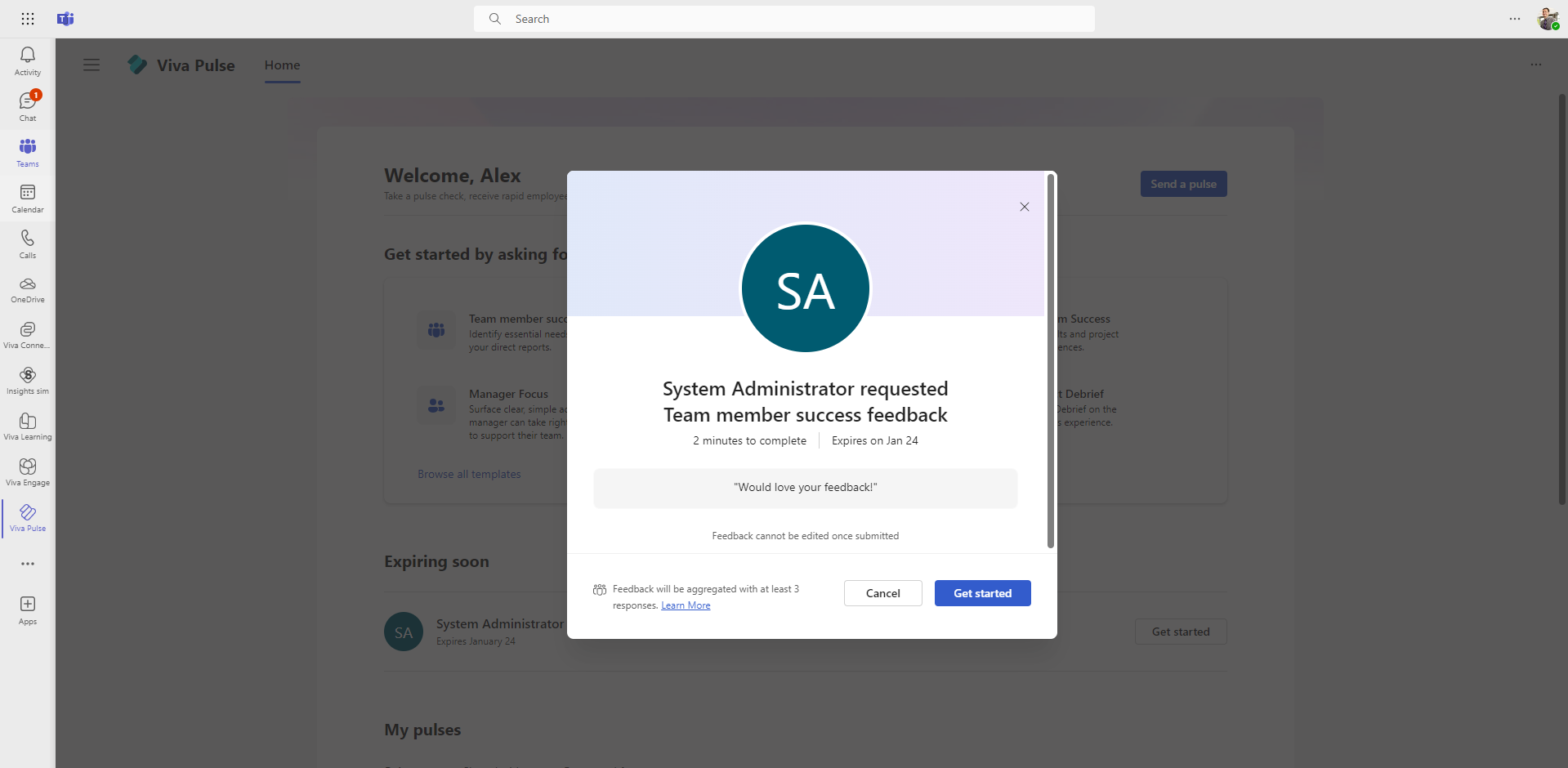
Feedback geven aan een Pulse
Belangrijk: Als u geen meldingen ontvangt, raadpleegt u Meldingen inschakelen en samenwerken met uw tenantbeheerder om meldingen in uw tenant in te schakelen.
U krijgt een melding dat een auteur van Pulse-feedback om uw feedback heeft gevraagd. Afhankelijk van het meldingstype kunt u de Pulse op de volgende manieren openen om feedback te geven:
-
Selecteer Aan de slag in de melding teams-activiteitsfeed.
-
Selecteer Feedback geven in de Teams-chatmelding om inline te reageren in de Teams Chat-melding of selecteer Deze enquête voltooien in Viva Pulse om te reageren in de Viva Pulse Teams-app.
-
Selecteer Feedback opgeven in de e-mailmelding inline reageren in de e-mailmelding of selecteer Deze enquête voltooien in Viva Pulse om te reageren in de Viva Pulse-web-app.
-
Selecteer Aan de slag in de sectie Viva Pulse-startpagina die binnenkort verloopt .
-
Open de koppeling die is ontvangen van de auteur van de feedback via een persoonlijke e-mail of Teams-bericht.
Volg deze stappen om feedback te geven op de Pulse-aanvraag:
-
Zodra u de Pulse-aanvraag hebt geopend, doorloopt u de vragen om uw antwoorden te geven op de meerkeuzevragen, classificaties en open vragen.
-
Alle vragen zijn optioneel, maar u moet ten minste één vraag beantwoorden om uw feedback te verzenden.
-
Sommige beoordelingsvragen hebben een vervolgvraag met meerkeuzevragen die wordt weergegeven wanneer u een antwoord op de beoordelingsvraag selecteert. U kunt maximaal 2 opties selecteren.
-
-
Verzend feedback door Antwoorden verzenden te selecteren.
Als u niet reageert op de feedbackaanvraag en dit drie dagen voor de pulse-deadline is, ontvangt u een melding van de Teams-activiteitsfeed en een e-mail die u eraan herinnert om feedback te geven.










